A continuación se muestra cómo instalar itrezzo UCM en su Microsoft Windows Server.
Antes de empezar
Esta guía asume que ha hecho lo siguiente:
- Configuración de requisitos previos de itrezzo UCM
- Preparación de su Microsoft Exchange Server para itrezzo UCM
Instrucciones
- Navegue hasta https://itrezzo.com/support-home/.
- Haga clic en la ficha Descargar itrezzo UCM Server.
- Haga clic con el botón derecho del ratón en itrezzoagent.exe > Haga clic en Guardar destino como.
- Seleccione dónde guardar el instalador de itrezzo. > Haga clic en Guardar.
- Abra itrezzoagent.exe. Se abrirá la ventana del agente de configuración de itrezzo. (Vea la imagen a continuación).
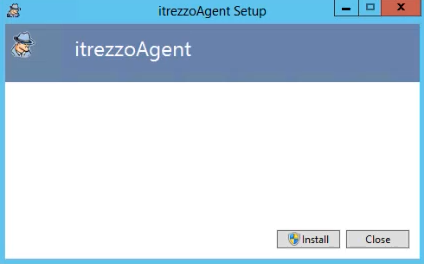
- Haga clic en Instalar. Se abrirá el aviso de Control de Cuentas de Usuario.
- Haga clic en Sí. Después de unos segundos, se abrirá el asistente de configuración e instalación del agente itrezzo. (Vea la imagen a continuación).
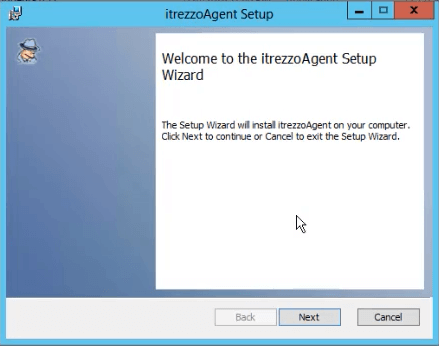
- Haga clic en Siguiente. Aparecerá el Acuerdo de Licencia de Usuario Final.
- Haga clic en la casilla de verificación para aceptar el acuerdo de licencia.
- Haga clic en Siguiente. Aparecerá la sección de carpetas de destino del asistente.
- Haga clic en Cambiar y elija donde instalar itrezzo.
- Haga clic en Siguiente. Aparecerá la sección de configuración personalizada del asistente.
- Haga clic en Siguiente. Aparecerá la sección de información de inicio de sesión del asistente. (Vea la imagen a continuación).
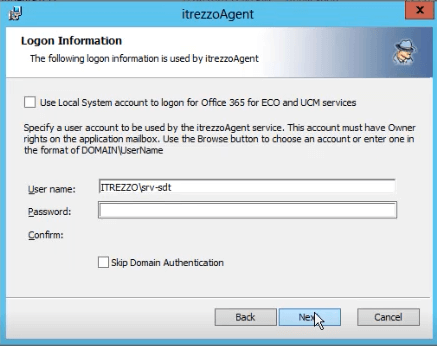
- Ingrese las credenciales de la cuenta de servicio de itrezzo. UN INICIO DE SESIÓN DE NETBIOS se realiza y estas credenciales son verificadas por Active Directory.NOTA: Si el INICIO DE SESIÓN DE NETBIOS no puede encontrar la cuenta de servicio o verificar las credenciales, marque lacasilla Omitir autenticación de dominio.
- Haga clic en Siguiente. Aparecerá la sección del asistente «Listo para instalar el agente itrezzo».
- Haga clic en InstalarNOTA: El asistente de instalación de itrezzo también instalará Silverlight y el itrezzo WebAdmin.
- Haga clic en Finalizar una vez finalizada la instalación. Aparecerá un mensaje emergente.
- Haga clic en Cerrar.